Компьютердің немесе әлеуметтік желілердің жаңадан бастаған пайдаланушылары көбінесе бөгде адамдардан жасырғылары келетін жеке деректерге қол жетімділікті шектеу проблемасымен кездеседі. Бұл компьютерде орналасқан файлдарға да, желіде жарияланған жеке ақпаратқа да қатысты.
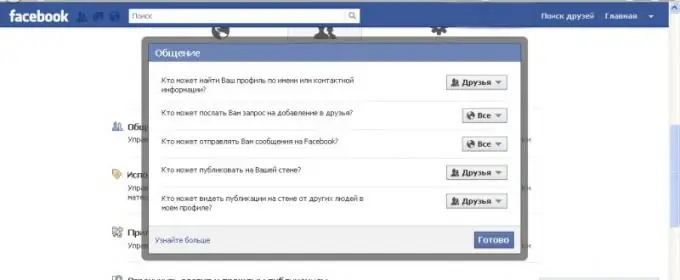
Қажетті
құпия сөзді орнату функциясы бар кез-келген деректерді қорғау бағдарламасы
Нұсқаулық
1-қадам
Егер сізге басқа пайдаланушыларға компьютерге кіруге тыйым салу қажет болса, жүйеге Windows пайдаланушы тіркелгісімен кіру үшін пароль орнатыңыз. Мұны істеу үшін «Басқару панелін» ашып, «Пайдаланушы тіркелгілері» тармағын таңдаңыз.
2-қадам
Ашылған терезеде өзіңіздің профиліңіздің суретін басыңыз, содан кейін параметрлер экранда пайда болуы керек. «Құпия сөз жасау» тармағын таңдаңыз, содан кейін қажетті әрекеттерді орындау үшін мәзірдегі нұсқауларды орындаңыз.
3-қадам
Егер сіз кейбір бағдарламалар мен желілік байланыстардың дербес компьютердің басқа пайдаланушылары үшін қол жетімді болуын қаламасаңыз, әр бағдарламада және қосылым қасиеттерінде сәйкес параметрлерді орнатыңыз. Сондай-ақ, бұл параметрлер қосымшаларды орнату кезінде орнатылуы мүмкін.
4-қадам
Егер сіз басқа пайдаланушының компьютердегі белгілі бір файлдарға кіруіне жол бергіңіз келмесе, оларға кез-келген деректерді қорғау бағдарламасын қолданып, оларға пароль қойыңыз. Мұндай бағдарламалар өте көп, оны қолдануға ыңғайлы болатынын таңдаңыз.
5-қадам
Егер сіз Facebook әлеуметтік желісіндегі өз парағыңызға пайдаланушының кіруін шектегіңіз келсе, жоғарғы панельдегі оң жақ батырманың ашылмалы мәзірін пайдаланып «Құпиялылық параметрлері» тармағын таңдаңыз. Сізді қызықтыратын қауіпсіздік элементтеріне қарама-қарсы өңдеу параметрлерін бір-бірлеп нұқыңыз, парағыңызға кіру параметрлерін өзгертіңіз.
6-қадам
Егер сіз «Вконтакте» әлеуметтік желісіндегі парақшаңызға пайдаланушылардың кіруін шектегіңіз келсе, бұл үшін сол жақтағы «Менің параметрлерім» құралдар тақтасын басыңыз. «Құпиялылық» қойындысына өтіп, параққа кіру нүктелерінің мәнін қалауыңыз бойынша өзгертіңіз, өзгертулерді қолданыңыз және бетті жаңартыңыз. Сондай-ақ, жеке парағыңыздың тиісті бөліміне өтіп, «Өзгерту» батырмасын басу арқылы бейнелер мен фотоальбомдар үшін құпиялылықты орнатыңыз.






